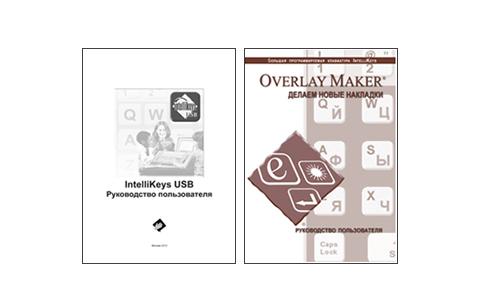


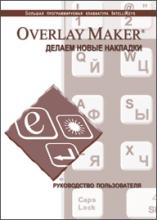






Категория: Руководства
Поделиться в соцсетях:
IntelliKeys USB - сенсорная панель, функционирующая как интеллектуальная, программируемая клавиатура, которая позволяет людям с совершенно разными ограниченными возможностями пользоваться компьютером.
IntelliKeys – универсальная увеличенная клавиатура, которая подключается к любому компьютеру с помощью кабеля USB. Она позволяет пользователям с физическими, визуальными, или познавательными нарушениями легко напечатать, набирать числа, управлять курсором и выполнять команды меню. Накладки для ввода чисел букв, перемещения курсора можно вставлять в IntelliKeys для непосредственного использования. Клавиатура делает доступной также обширную область функций веб-браузеров. Специальные накладки в соответствии с конкретными потребностями пользователя могут также быть созданы и напечатаны с помощью программы Overlay Maker 3. Во многих компьютерных программах для детей уже включена поддержка использования сенсорной панели IntelliKeys.
IntelliKeys имеет много встроенных функций для облегчения ее использования людьми с ограниченными возможностями (особенно людьми, страдающими ДЦП).
В комплект входят:
Сменные панели (с раскладкой для набора текста, для работы с программами, в Интернете), используя которые ребенок сможет обучаться чтению и математике, запускать популярные образовательные и развлекательные программы.
Руководство пользователя. Знакомит с возможностями клавиатуры IntelliKeys USB.
Intellikeys в настоящее время не поддерживает компьютеры с 64-разрядными операционными системами (Windows XP, Windows Vista и Windows 7), а также многие компьютеры с многоядерными процессорами. Производитель в настоящее время работает над решением этих проблем и вскоре они должны быть доступны.
Ближайшие по цене товары данной группы
Руководство знакомит с возможностями клавиатуры IntelliKeys USB. предназначенной пользователям с серьезными нарушениями моторных функций, которым нужен полный клавиатурный доступ к текстовому редактору, устройствам ввода данных, электронным таблицам и другим программам. Клавиатура делает доступной также обширную область функций веб-браузеров.
IntelliKeys USB работает со сменными накладками и автоматически распознает, какой накладкой вы пользуетесь. Используя различные накладки, ребенок сможет с помощью клавиатуры IntelliKeys USB обучаться чтению, математике, запускать популярные образовательные и развлекательные программы.
IntelliKeys USB. Overlay Maker: создаем новые накладки. Руководство пользователя. — М. ИНТ. — 125 с.Руководство по созданию и редактированию накладок IntelliKeys с помощью англоязычной программы Overlay Maker, позволяющая достаточно просто изготавливать "русские" накладки.
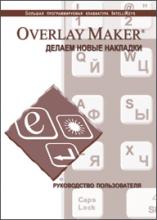
При полном или частичном использовании материалов ссылка на Институт новых технологий обязательна. Для интернет-изданий обязательна гиперссылка на сайт www.int-edu.ru
© 2006-2016 Институт новых технологий
Заметили ошибку? Выделите ее и нажмите Ctrl + Enter.
Орфографическая ошибка в тексте:
Чтобы сообщить об ошибке, нажмите кнопку "Отправить сообщение об ошибке". Также вы можете добавить свой комментарий.
Программы распознавания речи
Перспективным средством ввода информации и управления компьютером является использование технологии распознавания речи. Программа принимает речевой сигнал от пользователя и преобразует его в текст. Эта технология пока не получила широкого распространения ввиду недостаточно корректного распознавания, которое ведет к недопустимо большому проценту ошибок. Во всем мире ведутся разработки в этой области речевых технологий.
Аппаратные и программные средства, обеспечивающие взаимодействие слабовидящего пользователя с компьютером
При снижении уровня восприятия окружающего мира одним из основных анализаторов (зрение, слух, осязание) повышается роль сохранных анализаторов. Вместе с тем, опыт показывает, что даже при значительном снижении уровня зрительного восприятия, оно, тем не менее, продолжает оставаться ведущим.
Наблюдая за детьми с аномалиями зрения, нетрудно заметить, что во всех видах деятельности они пытаются использовать в первую очередь зрение, причем даже в операциях, практически недоступных и вредных для дефектного зрительного анализатора. Примером тому может служить чтение брайлевского шрифта глазами, рассматривание рельефных, приспособленных для осязательного восприятия пособий и т.д.
Излишние, не соответствующие возможностям нарушенного зрения нагрузки могут приводить к его дальнейшему ухудшению.
Для полного, правильного, быстрого, отвечающего потребностям познавательной и трудовой деятельности восприятия информации слабовидящими необходимо, во-первых, взаимодействие зрения и всех сохранных анализаторов (что может осуществиться при условии целенаправленного воспитания) и, во-вторых, создание как можно более комфортных условий для использования остаточного зрения.
На правильность зрительного восприятия слабовидящих существенно влияют угловая величина объектов, их контрастность, яркость, уровень освещенности и пр. При этом создание оптимальных условий для зрительной работы слабовидящих (например, настройка параметров изображения на экране компьютера) требует индивидуального подхода, так как их содержание определяется комплексом параметров нарушенного зрения и характером заболевания.
Четких критериев противопоказаний или разрешения зрительной работы с экраном компьютера в зависимости от характера глазной паталогии не существует, ее возможность для слабовидящих должна определяться при участии офтальмолога с учетом индивидуальных особенностей зрения. Визуальная работа с экраном компьютера связана с достаточно серьезной зрительной нагрузкой, поэтому при организации рабочего процесса слабовидящих пользователей первостепенное значение приобретает задача сохранения нарушенного зрения, создание комфортных условий для зрительного восприятия.
Мониторы высокого качества
Компьютерные рабочие места для таких детей необходимо оборудовать мониторами высокого качества, так как некачественное изображение повышает утомляемость глаз и снижает зрительную и общую работоспособность.
При настройке параметров экранного изображения должны учитываться различные характеристики зрительного дефекта: острота и поле зрения, особенности свето- и цветовосприятия.
За основу при подборе оптимальных параметров компьютерного изображения для конкретного ребенка должны быть взяты разработанные в дефектологии рекомендации по подбору параметров изображения, обеспечивающих наилучшее восприятие, в зависимости от заболевания глаз, включающие требования к величине, контрастности, общей цветовой гамме, сочетанию цвета и фона и т.д.
Для создания максимально комфортных условий для работы на компьютере слабовидящего ребенка обычно используют набор специальных средств.
Встроенные возможности операционных систем
Для большинства достаточными оказываются встроенные возможности операционных систем - увеличение размера шрифта, применение различных цветовых гамм и сочетаний цветов шрифта и фона, программа типа «Электронная лупа», входящая в «специальные возможности» и позволяющая увеличивать наиболее значимую часть изображения, например, область экрана в районе указателя мыши.
Кроме того, существуют более функциональные специализированные программы, увеличивающие изображение от 1,5 до 16 крат. Высокая функциональность, компактность и быстрота загрузки делает их весьма удобными в практической работе. Максимальное увеличение при работе на компьютере не должно существенно превышать 5-6- тикратного, так как большее увеличение делает доступной очень малую часть информации, выводимой на экран, и большой нагрузке на зрительную память ребенка для получения полной и неискаженной информации. Это резко замедляет работу слабовидящего ребенка, делает ее непроизводительной и приводит к быстрой утомляемости.
Программы голосового сопровождения
Для тех, кому недостаточно 5-6-тикратного увеличения изображения, целесообразнее работать с программами голосового сопровождения. Использование звуковых средств компьютерного доступа полезно для слабовидящих пользователей даже с довольно значительным остаточным зрением, особенно при чтении информации большого объема.
Сочетание визуального доступа с использованием сохранных анализаторов является общим правилом повышения эффективности восприятия слабовидящих, так как помогает значительно снизить зрительные нагрузки.
Клавиатуры с укрупненными клавишами и увеличенным размером шрифта
Для начинающих пользователей и всех тех, кто еще не освоил десятипальцевый «слепой» метод набора текста, незаменимыми являются клавиатуры с укрупненными клавишами и, соответственно, увеличенным размером шрифта. На некоторых специальных клавиатурах группы клавиш, несущих одинаковую функциональную нагрузку (например, буквенные изображения, цифровые изображения, элементы управления и навигации), окрашены в один и тот же цвет. Это помогает слабовидящему ребенку лучше ориентироваться при использовании клавиатуры. Габаритные размеры стандартной и специальной клавиатур соизмеримы, а размер клавиш и шрифта существенно различается.
Удобным дополнением может служить специальная накладка на клавиатуру, разделяющая клавиши и препятствующая нажатию нежелательных клавиш.
Аппаратные и программные средства, обеспечивающие взаимодействие пользователя с тяжелыми нарушениями
моторики рук с компьютером
Серьезные ограничения, связанные с нарушениями моторики рук, бывают вызваны врожденными аномалиями, состояниями после травм, болезнями суставов, но наиболее часто – последствиями детского церебрального паралича (ДЦП).
Характерными особенностями церебрального паралича являются нарушения двигательной активности, особенно подвергается поражению мышечная сфера - происходит нарушение координации движений. Церебральные параличи могут выражаться увеличением мышечного тонуса (гипертонией или спастикой) или его уменьшением (гипотонией мышц), неконтролируемыми спонтанными движениями (гиперкинезами), нарушениями равновесия, координации, удерживанием позы тела, которое ухудшает овладение языком, ходьбой, и многими другими функциями.
Различают пять типов нарушений: 1) спастичность – увеличение мышечного тонуса, выраженность которого снижается при вторичных движениях; 2) атетоз - постоянные невольные движения; 3) ригидность - плотные, напряженные мышцы, выражающие вечное сопротивление пассивным движениям; 4) атаксия – нарушение равновесия с частыми падениями; 5) тремор (дрожание) конечностей.
Приблизительно в 85% случаев наблюдается спастический или атетоидный тип нарушений.
По локализации симптоматики различают четыре формы:
моноплегическую (с затрагиванием одной конечности),
гемиплегическую (с частичным или полным затрагиванием обеих конечностей на одной стороне тела),
диплегическую (с затрагиванием либо обеих верхних, либо обеих нижних конечностей),
квадриплегическую (с частичным или полным затягиванием всех четырех конечностей).
При подборе и оснащении средствами ИКТ рабочего места ученика с физическими ограничениями важно помнить, что должна быть организована регулярная профессиональная (врачами по профилю заболевания, дефектолагами, психологами и др.) оценка их текущего психофизического состояния и потребности в специальном оборудовании для обеспечения максимально комфортных условий работы на компьютере. Должна быть предусмотрена процедура текущего подбора и, при необходимости, замены одних устройств на другие.
Надо отметить, что процесс создания специальных условий состоит из нескольких шагов и сугубо индивидуален, т.е. процесс должен осуществляться исходя из потребностей конкретного человека с инвалидностью. На первой стадии этого процесса необходимо как можно четче и подробнее определить исходные условия. Необходимо определить конкретные индивидуальные навыки, возможности и ограничения и сопоставить их с необходимыми условиями успешной и эффективной работы. Нужно обязательно учесть, что этот процесс должен проходить при непосредственном участии самого ребенка.
Данный материал предназначен для ознакомления заинтересованных лиц и ни в коем случае не может быть использован как решение всех проблем, особенно учитывая необходимый индивидуальный характер этого процесса.
Ниже приведен список наиболее универсальных и наиболее часто используемых компьютерных средств, позволяющих компенсировать ограничения моторики рук:
Альтернативным решением для детей, которые не могут пользоваться стандартной клавиатурой, может стать выбор одного из альтернативных вариантов: клавиатуры, имеющей увеличенный размер клавиш; клавиатуры с сенсорными клавишами, требующей для нажатия минимальных физических усилий; виртуальные клавиатуры и т. д.
Пример специальной клавиатуры с кратким описанием ее возможностей:
В комплект клавиатуры с минимальным усилием для позиционирования и ввода (IntelliKeys USB) входят двусторонние стандартные накладки, компакт-диск IntelliKeys USB, руководство пользователя.
На обратной стороне клавиатуры расположена специальная подставка, которую можно установить под углом для удобства пользователя.
Клавиатура работает со сменными накладками. На каждой накладке напечатана клавиатура с различным расположением и назначением клавиш. Нажатием клавиши на накладке посылается сигнал в компьютер.
IntelliKeys USB разработана так, что можно получить путем последовательного нажатия клавиш доступ к функциям, которые в других случаях требуют оновременного нажатия нескольких клавиш: печать прописных букв, горячие (быстрые) клавиши для копирования, сохранения и отправки на печать.
Некоторым детям (обычно при спастике кистей рук) бывает трудно отпускать клавиши после нажатия, в результате чего они вводят много ненужных знаков.
Можно убрать функцию повтора, нажав на на клавишу Repeat OFF (Повтор выключен) на накладке Setup USB.
Некоторые ученики случайно нажимают на лишние клавиши, пока выбирают нужную букву. С помощью настройки Response Rate (Скорость реакции) можно регулировать время (не давление), необходимое для нажатия клавиши, чтобы ее привести в действие. Значение этой настройки варьируется в диапазоне 1-15.
Некоторых пользователей (особенно детей с гиперкинетической формой ДЦП) пугают громкие звуки, которые издает клавиатура при нажатии на клавиши или когда накладка «засыпает» или «просыпается». Звук можно уменьшить или выключить с помощью накладки Setup USB.
Более подробно все возможности клавиатуры описаны в «Руководстве пользователя», которое входит в комплект.
Специальные накладки на клавиатуру
Специальные накладки на клавиатуру, предотвращающие случайное нажатие на клавиши и снижающие вероятность нажатия более чем на одну клавишу одновременно.
Ребенок, имеющий проблемы с координацией рук, порой не имеет возможности держать пальцы над клавиатурой, перемещать их на весу при выборе нужной клавиши. Использование специальной накладки позволяет ему положить руки на клавиатуру и перемещать их по поверхности без риска нажатия на случайные клавиши. Этому препятствуют перегородки между отдельными кнопками. При выборе нужной клавиши также исключается случайное попадание на соседнюю.
Трекболы (роллеры) и джойстики, позволяющие заменить стандартную компьютерную мышь.
Детям, имеющим проблемы с захватом и управлением стандартной компьютерной мышью, подбирают альтернативные устройства управления указателем мыши и передачи команд на компьютер. К таким устройствам относятся специальные джойстики и роллеры, или трекболы.
Джойстик предназначен для пользователей, которым могут осуществить хват или толчок ручки для управления курсором. Это устройство обычно поставляется в комплекте с разными насадками для индивидуального подбора ребенку наиболее подходящей его возможности хвата ручки. На верхней панели джойстика встроены кнопки, соответствующие кнопкам стандартной компьютерной мыши.
Для тех, кому трудно использовать встроенные кнопки, подключают кнопки выносные.
Роллер или трекбол больше подойдет пользователям, которым удобно прокатывать шар роллера, такие движения можно производить тыльной стороной кисти, локтем, ногой и т.д. Поэтому такие устройства незаменимы для людей с тяжелой спастикой рук, при некоторых сочетаниях гиперкинезов и спастики. Также как и в случае с джойстиком имеется возможность подключения выносных компьютерных кнопок, заменяющих кнопки стандартной компьютерной мыши.
Переключатели (или выносные компьютерные кнопки).
Выносные компьютерные кнопки обеспечивают возможность работы на компьютере детям, нарушения моторики рук которых не позволяют им выполнять точные целенаправленные движения для набора текста на клавиатуре и управление компьютером с использованием стандартной компьютерной мыши.
Выносные компьютерные кнопки бывают большого, среднего и малого размера. Выбор величины зависит от индивидуальных возможностей ребенка.
Кнопки могут подключаться к компьютеру через специальные устройства, например, некоторые модели клавиатур, джойстиков или роллеров, головных мышей предусматривают такую возможность.
В случае подключения к джойстикам или роллерам, заменяющим собой стандартную компьютерную мышь, выносные кнопки работают как кнопки мыши: левая, правая, а также кнопка выделения и перетаскивания объекта.
В случае подключения к устройству «Головная мышь» кнопка работает как клавиша ввода. При работе с виртуальной компьютерной клавиатурой одной кнопки бывает достаточно и для набора текста, и для управления компьютером. Программа сканирует поле виртуальной клавиатуры, при этом происходит последовательное выделение символов. В момент выделения нужного для ребенка символа он нажимает на кнопку и, таким образом, вводит его.
Нажатие на кнопку может осуществляться любой частью тела, сохранившей остаточные движения. Это может быть кисть, локоть колено, плечо, ступня и т.д. Ребенку устанавливают кнопку в удобном для него положении.
Ребенок может нажимать на кнопку с разной силой – бить размашисто (при гиперкинезах и спастике) или дотрагиваться с минимальным усилием (при миопатии). Сила нажатия регулируется поворотом кнопки. Выносные кнопки могут быть жестко закреплены на рабочем месте пользователя в удобном ему месте и положении. Выносные кнопки на струбцине можно распологать на ручке стула или специального кресла-коляски. Мягкая выносная кнопка может быть прикреплена на липучке к подголовнику кресла.
В некоторых случаях для передачи команд на компьютер могут использоваться специальные сенсорные устройства. Они работают также как компьютерные кнопки, только вместо импульса механического нажатия различные сенсоры преобразуют и передают системе другие импульсы, которые может производить пользователь.
Это могут быть: сверхчувствительные сенсоры, фиксирующие движения отдельного мускула, моргание глаз, выдувания воздуха ртом; бесконтактные сенсоры, реагирующие на приближение объекта на определенное расстояние; сенсоры, реагирующие на звук и т.д. Специальные устройства, позволяющие управлять курсором мыши движениями головы, называют головными мышами. Различные модификации таких устройств используют разные технологии передачи сигнала. Наиболее удобным для пользователей вариантом является головная мышь, которая не предполагает необходимости фиксации на голове ребенка какого-либо прибора-передатчика сигнала. На лоб ребенка фиксируется лишь небольшой светоотражающий элемент, как правило, на бумажной или полимерной основе, с клейкой стороной. Этот элемент отражает световой световой сигнал из устройства, закрепленного в верхней части монитора. Наклоны и повороты головы приводят к перемещению курсора на экране компьютера.
В сочетании с виртуальной клавиатурой и выносной компьютерной кнопкой это устройство обеспечивает доступ к компьютеру детей, у которых отсутствует возможность работы руками даже с использованием специальных клавиатур.
Программные (виртуальные) клавиатуры
Программные (виртуальные) клавиатуры позволяют эмулировать нажатие клавиш на клавиатуре с помощью движения мыши или альтернативного устройства.
В настоящее время разработано множество вариантов виртуальных клавиатур, от самых простых, отображающих только буквенные клавиши, до специальных, обладающих многими функциями, позволяющие максимально обеспечить доступ к компьютеру людям со специальными потребностями.
В зависимости от степени и сложности ограничений пользователя выбирают или виртуальную клавиатуру, встроенную в операционную систему компьютера, или устанавливают многофункциональные программные клавиатуры. Среди дополнительных функциональных возможностей можно выделить следующие:
Возможность управления компьютером при помощи блока клавиш, управляющих движениями курсора по экрану с разной скоростью и во всех направлениях, эмулирующих нажатие кнопок мыши в любой их комбинации;
Возможность управления компьютером без использования мыши или другого альтернативного устройства, перемещающего курсор в нужное место экрана. При автоматическом сканировании и последовательном выделении символов виртуальной клавиатуры пользователю остается лишь остановить этот процесс в момент достижения нужной клавиши нажатием на выносную компьютерную кнопку.
Встроенные возможности операционных систем
Современные операционные системы имеют встроенный программный блок, позволяющий максимально адаптировать компьютер для работы пользователя со специальными потребностями. Обеспечить наиболее комфортный режим настроек компьютера можно путем использования следующих возможностей:
увеличения изображения экрана компьютера в любой момент работы, независимо от используемых программ, не менее чем в 20 раз, а также сглаживания его, инвертирования изображения экрана компьютера в любой момент работы с использованием серых оттенков, изменения контрастности изображения экрана;
управления компьютером только при помощи мыши или клавиатуры; озвучивания всех основных элементов интерфейса операционной системы и программ, а также любых текстов, отображаемых на экране компьютера; изменения режима ввода символов с клавиатуры для более комфортной работы за компьютером, такие как задержка действия нажатия клавиш, последовательный ввод сочетаний клавиш вместо одновременного их нажатия, сопровождения визуально и звуком нажатия клавиш модификаторов.
Пример подбора комплектов оборудования для детей
с различными нарушениями манипулятивной функции рук
Неконтролируемые движения рук (гиперкинезы)
В случае, если гиперкинезы (неконтролируемые движения рук) и спастика рук с преобладанием гиперкинезов (при детском церебральном параличе и схожих состояниях) не позволяют ребёнку фиксировать руки в определённом положении, попадать на нужные клавиши, использовать обычную мышь, то ему подбирается специальное оборудование:
Специальная клавиатура с увеличенными размерами клавиш и с увеличенным размером шрифта.
Специальная накладка, которая позволяет нажимать на нужную клавишу, не задевая соседних клавиш.
Мышь-джойстик. Заменяет стандартную мышь.
Мышь-джойстик имеет 3 съёмные насадки для удобных и лёгких захватов (шар, ручка, цилиндр). Насадки легко меняются.
3 кнопки – левая, правая, выделения и переноса.
В случае, если сильное напряжение в мышцах рук, контрактуры кисти не позволяют ребёнку производить целенаправленное движение, ему подбирается специальное оборудование:
Сенсорная клавиатура со специальными накладками.
3. Выносные кнопки, которые подключаются к мыши-роллеру.
С помощью специального оборудования ребёнок может перемещать руку по клавиатуре и нажимать нужную клавишу. Роллер передвигается рукой, любой частью кисти, локтем, подбородком. Выбор производится или кнопками, расположенными на роллере или выносными кнопками.
Отсутствие верхних конечностей (и не работают пальцы ног)
Если у ребёнка отсутствуют верхние конечности и не работают пальцы ног, но он может производить движение головой и нажимать на кнопку, то ему необходимо следующее оборудование:
Головная мышь с выносной кнопкой.
Виртуальная клавиатура с программным обеспечением.
На лбу ребёнка фиксируется специальный светоотражающий элемент. На экран выводиться виртуальная клавиатура. Движением головы он может перемещать курсор на экране монитора.
Устанавливая курсор на нужной букве, ребёнок нажимает выносную кнопку. Таким образом производится набор текста.
Отсутствие верхних конечностей (работают пальцы ног)
Если у ребёнка отсутствуют верхние конечности, но ему доступна работа с помощью пальцев ног, ему необходимо специальное оборудование:
Клавиатура с увеличенными размерами клавиш и с увеличенным размером шрифта. К ней:
Специальная накладка, которая позволяет нажимать нужную клавишу, не задевая соседних клавиш.
Три выносные кнопки
Ребёнок может набирать текст ногой, передвигать курсор ступней или пальцами ног. Выбор осуществляется левой кнопкой мыши-роллера. На мыши-роллере есть правая кнопка мыши, а также кнопка выделения и переноса. В случае, если ребенку сложно использовать кнопки мыши-роллера, можно подключить три выносных кнопки.
Ослаблены мышцы рук
Если у ребёнка ослаблены мышцы рук и ему трудно держать их на весу над клавиатурой и нажимать клавиши, но ему доступны движения, требующие минимальных усилий, например, перемещение руки по гладкой поверхности и возможность лёгкого нажатия пальцами рук, то ему необходимо оборудование:
Специальная сенсорная клавиатура
Ребёнок, перемещая руку по клавиатуре, совершает лёгкое нажатие пальцем. Происходит набор текста.
На клавиатуре есть кнопки, которые выполняют функции стандартной мыши. Нажимая на клавиши со стрелками можно перемещать курсор на экране. Есть клавиша «щелчок» мыши и «двойной щелчок».
Курсор с помощью кнопок клавиатуры может перемещаться в восьми направлениях.
Головная мышь с выносной кнопкой.
Виртуальная клавиатура с программным обеспечением.
На лбу ребёнка фиксируется специальный светоотражающий элемент. На экран выводиться виртуальная клавиатура. Движением головы он может перемещать курсор на экране монитора.
Устанавливая курсор на нужной букве, ребёнок нажимает выносную кнопку. Таким образом производиться набор текста.
Методическиерекомендацииповопросамвнедрениясистемэлектронногодистанционногообучения в деятельностьобразовательныхучрежденийРоссийскойФедерацииОглавление Общие положения 5 Модели внедренияэлектронногодистанционногообучения в систему.
Методическиерекомендацииповопросамвнедрениясистемэлектронногодистанционногообучения в деятельностьобразовательныхучрежденийРоссийскойФедерацииОглавление Концепция внедрениясистемэлектронногодистанционногообучения в деятельность.
Основная образовательная программа
работа повнедрениюэлектронных дневников. Методическиерекомендации /. – М. Вентана – Граф, 2008. Проектная деятельность. по разделам курса. Согласно федеральному базисному учебному плану для образовательныхучрежденийРоссийскойФедерации.
базе образовательногоучрежденияпо месту жительства обучающегося. Центр при этом обеспечивает методическое сопровождение деятельностиобразовательногоучрежденияпо организации дистанционногообучения.
образовательныхучрежденийРоссийскойФедерации. деятельности в процессе обучения. (оглавление. дистанционного. Методическиерекомендациипо. вопросы. методическое пособие, Электронное. системуобучения. внедрения свободного программного обеспечения в учреждениях.